يجب عليك تغيير تنسيق محرك أقراص USB إلى FAT32
- تضمن إزالة محرك أقراص USB أو محرك الأقراص الصلبة الخارجي بأمان أن تكون بياناتك في مأمن من الفساد.
- ومع ذلك ، في بعض الأحيان لن تتمكن من القيام بذلك لأنه يتم استخدامه بواسطة عملية على نظامك.
- يمكنك إصلاحه عن طريق تغيير حرف محرك الأقراص أو إجبار محرك أقراص USB على أن يكون في وضع غير متصل بالشبكة.
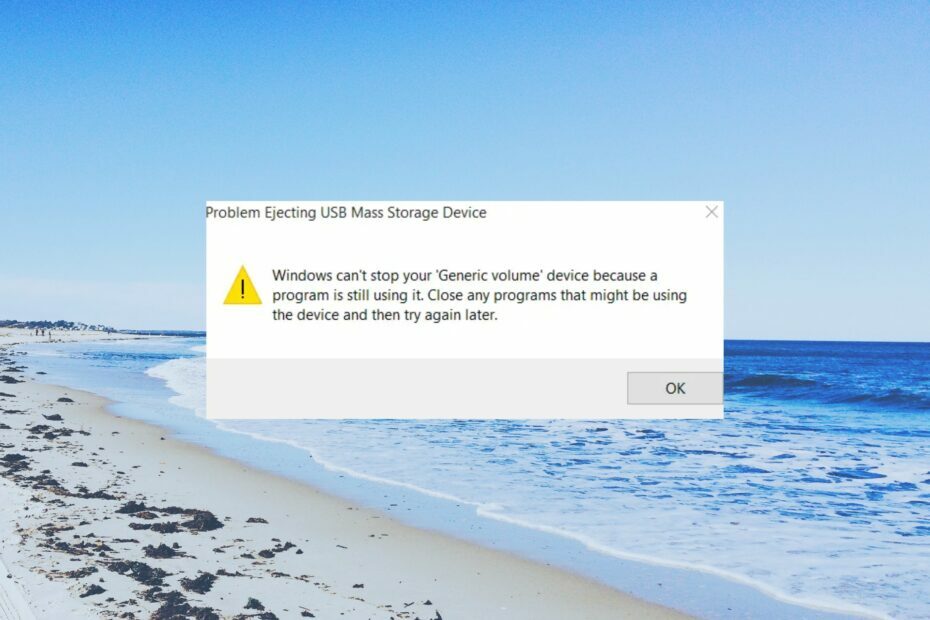
Xالتثبيت عن طريق النقر فوق ملف التنزيل
- قم بتنزيل Restoro PC Repair Tool التي تأتي مع التقنيات الحاصلة على براءة اختراع (براءة اختراع متاحة هنا).
- انقر ابدأ المسح للعثور على مشكلات Windows التي قد تتسبب في حدوث مشكلات بجهاز الكمبيوتر.
- انقر إصلاح الكل لإصلاح المشكلات التي تؤثر على أمان الكمبيوتر وأدائه.
- تم تنزيل Restoro بواسطة 0 القراء هذا الشهر.
أفاد بعض قرائنا بأنهم صادفوا لا يمكن لـ Windows إيقاف جهاز الحجم العام لأن أحد البرامج لا يزال يستخدمه
عندما الخطأ إخراج قرص صلب خارجي أو محرك أقراص فلاش USB.في هذا الدليل ، سنقدم لك مجموعة من الحلول التي ستساعدك على حل الخطأ وإخراج القرص الصلب الخارجي بأمان. دعونا ندخله مباشرة.
لماذا لا يستطيع Windows إيقاف جهاز الحجم العام الخاص بك؟
بعد البحث عن المشكلة ، استنتجنا قائمة بالأسباب التي تجعلك تحصل على لا يمكن لـ Windows إيقاف جهاز الحجم العام خطأ:
- لا يزال جهاز الكمبيوتر الخاص بك يستخدم محرك الأقراص - من المحتمل أن يكون محرك أقراص USB الخاص بك أو قرص صلب خارجي يتم استخدامه بواسطة برنامج واحد على جهاز الكمبيوتر الخاص بك.
- هناك عملية مستمرة لنقل الملفات - ربما تكون قد بدأت ملف عملية نقل الملفات التي تعمل في الخلفية.
- قد يقوم Windows بفهرسة محتويات USB - يقوم Windows بفهرسة محتوى محرك الأقراص المتصل لحفظ البيانات الوصفية.
- لم يتم تكوين محرك الأقراص للإزالة السريعة - ربما لم تقم بتشغيل ميزة الإزالة السريعة لمحرك أقراص USB الخاص بك لا يمكن للنظام إخراجه.
دعنا نتحقق من الحلول التي ستساعدك في حل المشكلة.
كيف أفعل إذا لم يتمكن Windows من إيقاف وحدة التخزين العامة الخاصة بك؟
1. قم بإنهاء عملية Explorer.exe
- انقر بزر الماوس الأيمن فوق ملف شريط المهام واختر مدير المهام.
- تحت العمليات تحديد علامة التبويب explorer.exe عملية.
- انقر بزر الماوس الأيمن على explorer.exe واضغط على ملف إنهاء المهمة زر في الأعلى.

- يمكنك أيضًا إنهاء العملية التي قد تستخدم محرك أقراص USB.
- أخرج محرك الأقراص الصلبة الخارجي أو USB وتحقق مما إذا كان هذا يحل المشكلة.
اقترح بعض قرائنا أن إنهاء أي عملية Explorer.exe على نظامهم قد ساعد في القضاء على لا يمكن لـ Windows إيقاف جهاز الحجم العام لأن أحد البرامج لا يزال يستخدمه خطأ.
2. قم بتكوين USB الخاص بك للإزالة السريعة
- اضغط على يفوز + ه مفاتيح لفتح مستكشف الملفات.
- انقر بزر الماوس الأيمن فوق ملف محرك أقراص USB واختر ملكيات.
- اضغط على المعدات فاتورة غير مدفوعة.
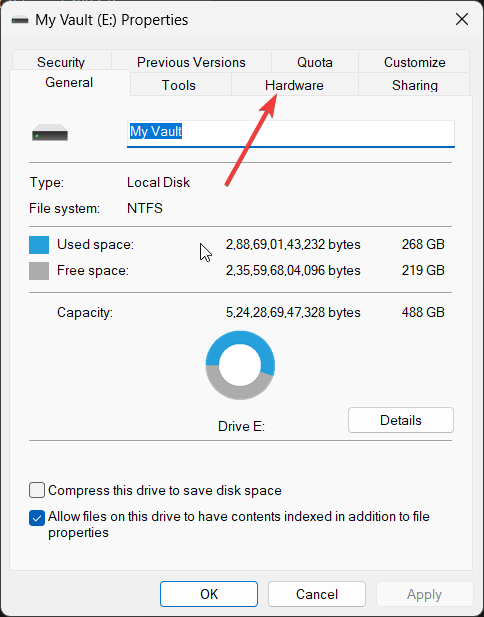
- اختر ال محرك أقراص USB تحت جميع محركات الأقراص قسم.
- انقر على ملكيات زر.
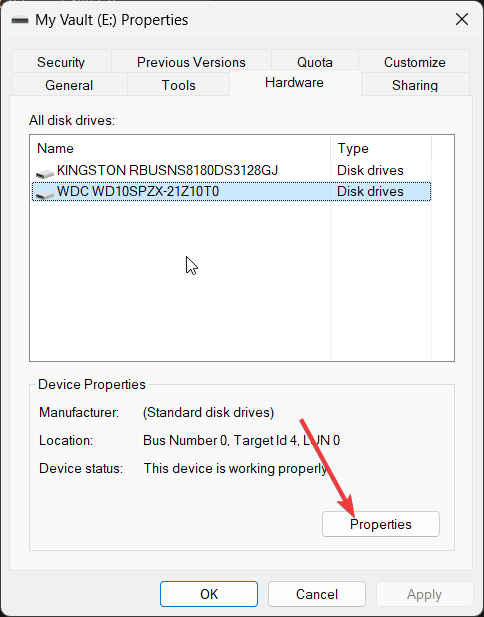
- انقر فوق تغيير الاعدادات.
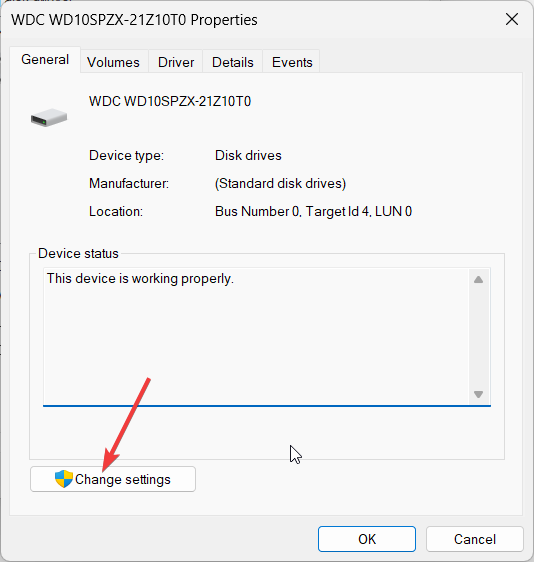
- قم بالتبديل إلى ملف سياسات فاتورة غير مدفوعة.
- يختار إزالة سريعة (افتراضي) تحت سياسة الإزالة قسم.

- انقر نعم لتطبيق التغييرات.
اقترح أحد قرائنا تمكين إعدادات الإزالة السريعة لمحرك أقراص USB أو محرك الأقراص الصلبة الخارجي لإصلاح ملف لا يمكن لـ Windows إيقاف جهاز الحجم العام لأن أحد البرامج لا يزال يستخدمه خطأ.
- SynTPEnh.exe: ما هو وكيفية إصلاح أخطاء الذاكرة الخاصة به
- ربط Wi-Fi USB لا يعمل: الأسباب وكيفية الإصلاح
3. إجبار USB على أن يكون في وضع عدم الاتصال
- افتح ال يبدأ القائمة عن طريق الضغط على يفوز مفتاح.
- قم بتشغيل موجه الأوامر كمسؤول.
- اكتب الأمر أدناه واضغط يدخل.
القرص
- انتظر حتى تكتمل العملية.
- قم بتشغيل الأوامر أدناه لإجبار USB على أن يكون في وضع غير متصل بالشبكة واضغط يدخل.
قرص القائمةحدد القرص *قرص غير متصل بالشبكة(يجب استبدال علامة * بحرف محرك الأقراص)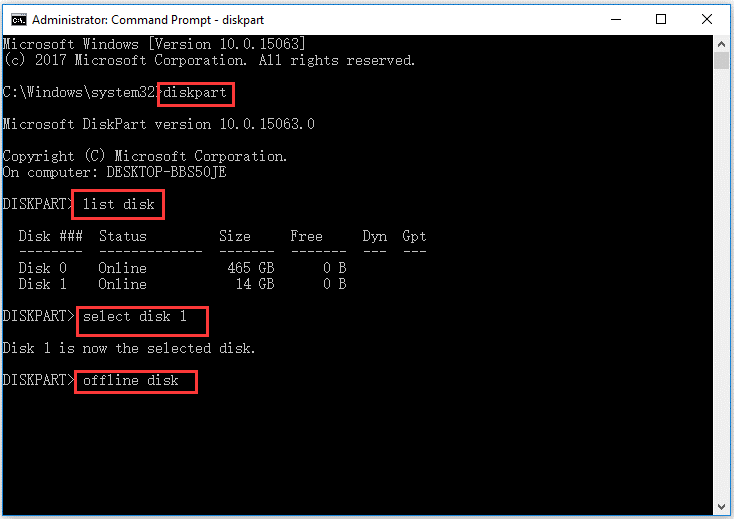
- أعد تشغيل الكمبيوتر.
نصيحة الخبراء:
برعاية
يصعب معالجة بعض مشكلات الكمبيوتر ، خاصةً عندما يتعلق الأمر بالمستودعات التالفة أو ملفات Windows المفقودة. إذا كنت تواجه مشكلات في إصلاح خطأ ما ، فقد يكون نظامك معطلاً جزئيًا.
نوصي بتثبيت Restoro ، وهي أداة ستقوم بفحص جهازك وتحديد الخطأ.
انقر هنا للتنزيل وبدء الإصلاح.
يمكنك إزالة محرك أقراص USB ومعرفة ما إذا كانت هذه الإصلاحات تصلح لا يمكن لـ Windows إيقاف جهاز الحجم العام لأن أحد البرامج لا يزال يستخدمه خطأ.
4. قم بتعيين حرف محرك أقراص جديد لمحرك أقراص USB
- اضغط على يفوز مفتاح لفتح يبدأ قائمة طعام.
- اكتب إدارة القرص وافتح أفضل نتيجة.
- انقر بزر الماوس الأيمن على محرك أقراص USB واختر تغيير حرف محرك الأقراص والمسارات خيار.

- انقر فوق يتغير.

- يختار قم بتعيين حرف محرك الأقراص التالي وانقر نعم.

- ضرب نعم زر في المطالبة التي تظهر.
كانت الحيلة الأخرى التي اقترحها أحد قرائنا هي تغيير حرف محرك الأقراص لمحرك أقراص USB أو القرص الصلب الخارجي المشكل الذي تتلقى به الخطأ.
5. قم بتغيير تنسيق الملف إلى FAT32
ستؤدي تهيئة محرك الأقراص الخاص بك إلى مسح جميع البيانات الموجودة عليه ، لذا حاول نسخ جميع البيانات المهمة احتياطيًا قبل متابعة هذا الحل.
- يفتح مستكشف الملفات بالضغط على يفوز + ه مفاتيح.
- انقر بزر الماوس الأيمن على محرك أقراص USB وحدد شكل.
- يختار FAT32 تحت نظام الملفات اسقاط.

- ضرب يبدأ زر.

طريقة أخرى لحل مشكلة لا يمكن لـ Windows إيقاف جهاز الحجم العام لأن أحد البرامج لا يزال يستخدمه الخطأ هو تهيئة محرك أقراص USB أو محرك الأقراص الصلبة الخارجي بتنسيق FAT32.
تأكد من أنك قمت بنسخ وإنشاء نسخة احتياطية لجميع البيانات المخزنة على محرك USB الخاص بك بأمان قبل تنسيقها. لدينا دليل يشرح ما يمكنك القيام به قم بتهيئة محرك أقراص USB إذا لم تكن قادرًا على القيام بذلك.
هذا هو منا في هذا الدليل. لدينا دليل يشرح كيف يمكنك ذلك بسهولة دمج أقسام USB متعددة بثلاث طرق.
علاوة على ذلك ، يمكنك أيضًا الاطلاع على دليلنا الذي يمنحك مجموعة من الحلول التي ستساعدك في حل كيف يمكنك ذلك تهيئة محرك أقراص فلاش USB محمي ضد الكتابة.
لا تتردد في إخبارنا في التعليقات أدناه ، كيف يمكنك حل مشكلة لا يمكن لـ Windows إيقاف جهاز الحجم العام لأن أحد البرامج لا يزال يستخدمه خطأ.
هل ما زلت تواجه مشكلات؟ قم بإصلاحها باستخدام هذه الأداة:
برعاية
إذا لم تحل النصائح المذكورة أعلاه مشكلتك ، فقد يواجه جهاز الكمبيوتر الخاص بك مشكلات Windows أعمق. نوصي تنزيل أداة إصلاح الكمبيوتر (مصنفة بدرجة كبيرة على TrustPilot.com) للتعامل معها بسهولة. بعد التثبيت ، ما عليك سوى النقر فوق ملف ابدأ المسح زر ثم اضغط على إصلاح الكل.


![أفضل موصلات الطاقة مع منفذ USB-C للشراء [دليل 2021]](/f/398960eb3f2c45cf72152ea2998ffece.jpg?width=300&height=460)